文章详情页
win10开始菜单打不开如何处理
相信还有很多小伙伴们都不熟悉win10开始菜单打不开如何处理,那么大家有想过怎么解决吗?还是不会的朋友就来看看小编带来的解决win10开始菜单打不开方法,应该可以帮助到大家解决。
1首先点击“此电脑”,鼠标“右键”点击“管理”。
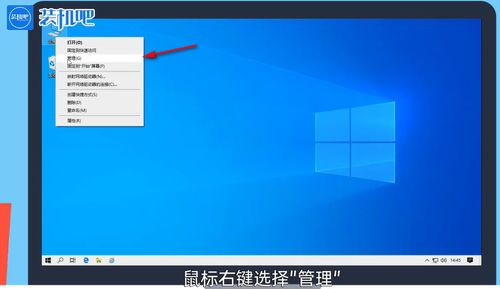
2找到“服务和应用程序”里面的“服务”。
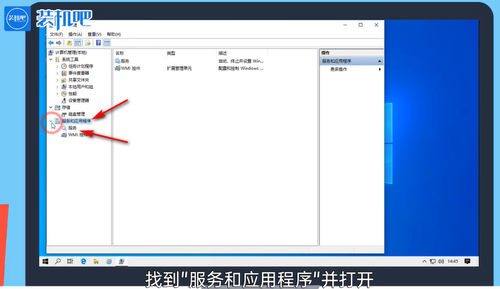
3在服务里面找到"User Manager"。

4然后鼠标“右键”点击“属性”。

5将启动类型设置为“自动”,然后点击“应用-确定”。
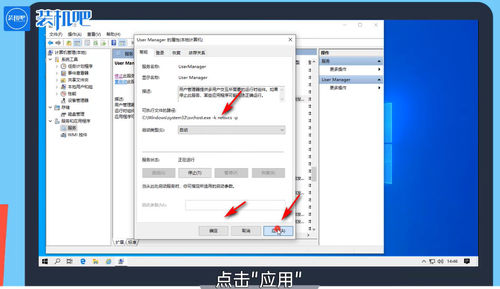
6关闭所有的对话框,再进行重启电脑。
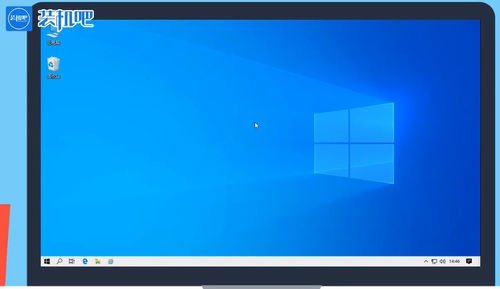
7总结如下。
win10相关攻略推荐:
win10打印机共享怎么设置_win10打印机共享方法一览
cmd命令怎么追踪win10系统路由器信息
19. 22. 5. 0的Win10更新了什么
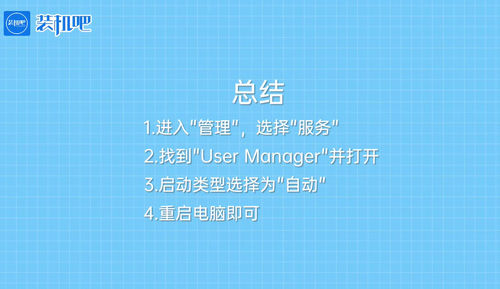
上文就是小编为您带来的解决win10开始菜单打不开方法介绍了,若还有疑问请多多关注IE浏览器中文网站!
上一条:win10禁用win键如何设置下一条:win10损坏的系统文件如何修复
相关文章:
排行榜

 网公网安备
网公网安备